PS5 NVMe Krav Du Måste Uppfylla för Att Utöka PS5 Lagring

Om du har ont om intern lagringsutrymme på din Sony PlayStation 5 eller PS5, kanske du vill veta PS5 NVMe kraven för lagringsutvidgning
Om du har ont om intern lagringsutrymme på din Sony PlayStation 5 eller PS5, kanske du vill veta PS5 NVMe kraven för lagringsutvidgning.
Den senaste PS5 kommer med 825 GB intern lagring av några SSD-kretsar som är inbäddade på PS5-moderkortet. Även om den angivna lagringskapaciteten för en PS5 är 825 GB, kan du bara använda 667.2 GB. PS5 operativsystem och tom partition (obligatoriskt ledigt utrymme för normal drift av vilken lagringsenhet som helst) upptar resterande 157,80 GB utrymme.
Spelstorlekarna för moderna PS5-titlar växer också exponentiellt. Det räcker med ett par av de bästa PS5-spelen för att fylla hela det användbara interna lagringsutrymmet. Du hittar knappt lagringsutrymme för PS5-appar, videor, TV-program och musik.

Om du har köpt PS5-konsolen med Blu-ray DVD-spelare, kanske du tycker att du kan klara dig med det interna utrymme du har eftersom du spelar de flesta av PS5-titlarna med hjälp av DVD:er. Men vad sägs om PS5 Digital Edition, som saknar Blu-ray DVD-spelare?
Nu behöver du inte bli galen om du äger en digital PS5. Det finns goda nyheter för dig. Denna nyhet är också viktig för PS5-konsolägare. Du gissade rätt! Båda PS5-utgåvorna har en inbyggd expansionsplats för intern lagring för PS5 lagringsuppgradering. PCI-expansionsplatsen stöder NVMe SSD Gen 4-modeller. Det betyder att det finns en inbyggd PCIe 4.0 x4-slot så att du kan ansluta en NVMe SSD eller M.2 SSD för ytterligare lagringsutrymme.
Men du kan inte bara ansluta vilka M.2-kort som helst till denna PCIe 4.0-slot. Sony Interactive Entertainment Inc. (Sony SIE), tillverkaren av PS5, har släppt en uppsättning PS5 NVMe krav. Hitta en tydlig och koncis förklaring av dessa PS5 SSD krav i denna artikel nedan.
Innehåll
PCIe 4.0 x4-sloten på PS5 är inte lättillgänglig för dig för en lagringsuppgradering. Först behöver du få den nödvändiga programvaran så att PS5-moderkortet kan kommunicera med PCIe M.2-sloten. Dessutom behöver alla NVMe SSD:er en lagringsenhet eller diskpartitionshanterare.
Utan detta systemverktyg kommer du inte kunna formatera och ställa in den anslutna NVMe SSD-kretsen. För att inte nämna att du behöver PS5-användargränssnitts (UI) integrationer för att kopiera och klistra innehåll från den huvudsakliga interna lagringen till expansions-SSD-kretsen.
Således måste du vänta på att Sony ska skicka den senaste över-luft (OTA) uppdateringen till din PS5 så att du kan uppdatera den till den senaste versionen. Sony har redan börjat skicka uppdateringen till alla genuina och registrerade PS5:or online. Du kan tillämpa uppdateringen så snart du får meddelandet genom att ansluta PS5 till ett Wi-Fi nätverk.
Följande uppdateringar till Sony PS5-konsol och Digital Edition-enheter kommer med den nödvändiga programvaran och mjukvaran för att dra nytta av PCIe-expansionsplatsen:
Här är hur du kan ta reda på om din PS5 också har fått någon av de ovanstående systemprogramvaruuppdateringarna. Om du har fått uppdateringen, tillämpa den nu.
Se till att använda ett högspeed Wi-Fi-nätverk för hela nedladdnings- och installationsprocessen för uppdateringen. Annars kan uppdateringen fastna i nedladdningsfasen. Därför behöver du stå inför förseningar.
När du har uppdaterat din PS5 till Version: 23.01-07.00.00 och Version: 23.01-07.01.00, är du redo att börja använda den inbyggda NVMe-slotten för lagringsutvidgning. Innan du köper den bästa NVMe SSD för PS5, måste du känna till följande PS5 SSD krav för effektiv användning av chipet.
Den senaste PS5-modellen har tre inbyggda SSD-kretsar som styrs av en anpassad SSD-kontroller. Den utnyttjar inbyggd lagring så att CPU, RAM och GPU kan bearbeta speldata i en blixtsnabb takt, med mer än 5,5000 MB/s rådatahantering. Därför behöver du uppfylla vissa PS5 M.2 krav när du utökar den interna lagringen.
LCD- och skrivarhastigheten hos NVMe SSD:n måste matcha de dataöverföringsbandbredder som krävs av orkestreringen av GPU, CPU och RAM. De inbyggda lagringskretsarna kommer med ultrahöga dataöverföringsbandbredder.
Således måste den expansions M.2 SSD erbjuda minst 5,500MB/s läs- och skrivhastighet eller bättre. Hitta nedan några exempel på NVMe SSD-kretsar som levererar sådan robust läs- och skrivprestanda:
Denna läs- och skrivhastighet är avgörande för att du ska kunna spela PS5 och PS4-speltitlar direkt från NVMe SSD:n.
Det råder ingen tvekan om att NVMe SSD-kretsar erbjuder blixtsnabb läs- och skrivhastighet på PS5. Men kretsen genererar också överdriven värme. När värme ackumuleras, börjar SSD:n throttla för att spara de inbyggda elektroniken. Denna throttling-händelse minskar läs- och skrivhastigheten hos kretsen. Därför, när du använder en M.2 SSD i PCIe 4.0 x4 expansionsslotten, måste du också installera en effektiv och äkta kylfläns.
Expansionsslotskåpan på PS5 har gott om utrymme för att stödja en- och tvåsidiga kylflänsar på en NVMe SSD-krets. Om du använder en kylfläns kan du enkelt täta PCIe 4.0 x4-slotten med dess fabriksförsedda metallöverdrag.
Å andra sidan, om du använder en tvåsidig kylfläns för SSD-kretsen, behöver du lämna det fabriksförsedda PCIe-expansionsslotlocket öppet. När du fäster en kylfläns på NVMe SSD:n förändras tjockleken på kretsen. Följ denna riktlinje för chiptjockleken innan du köper en M.2 SSD:
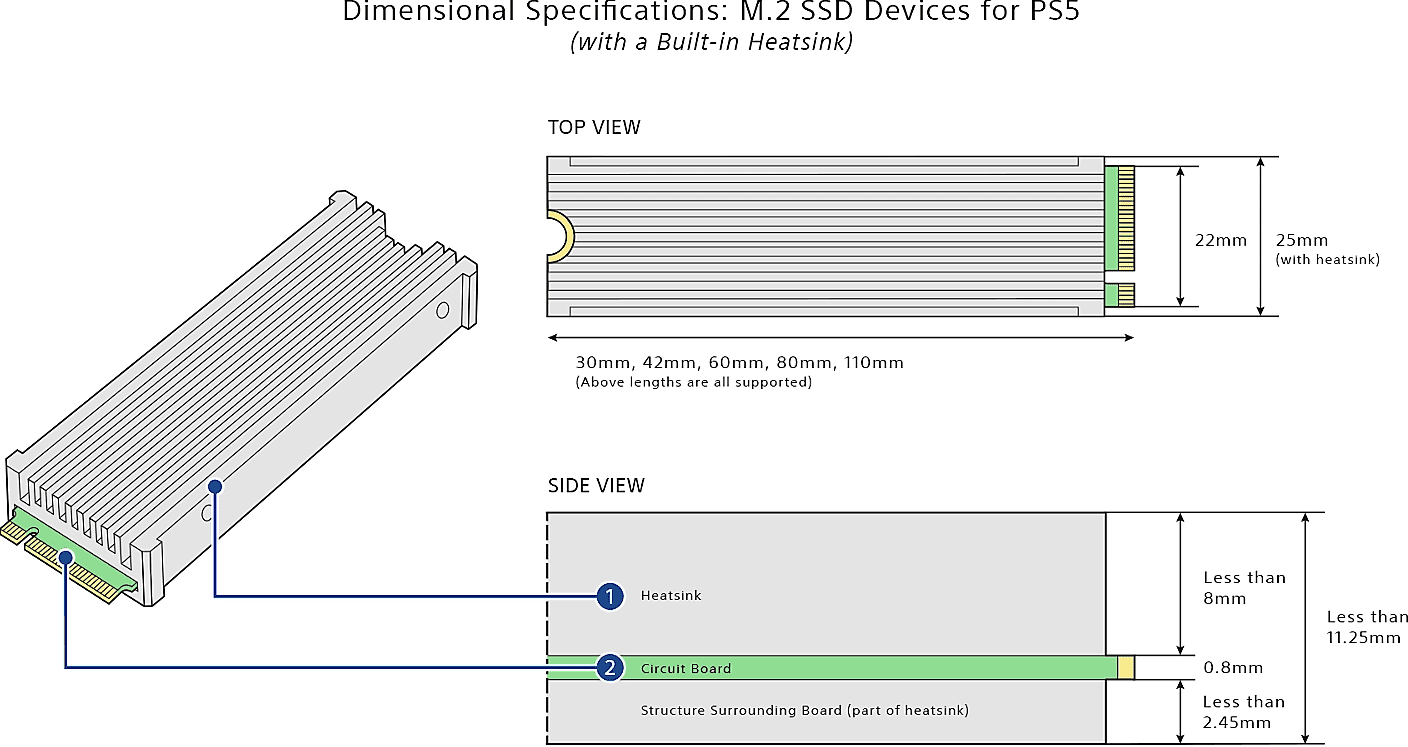
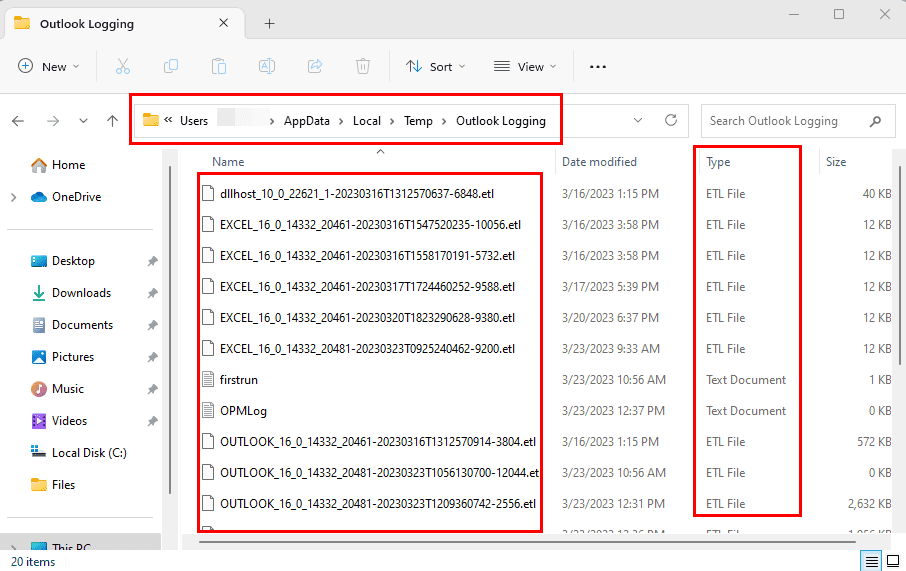
Nu när du vet vikten av värmeavledare för NVMe SSD-kretsar, hitta nedan några exempel som du bör kolla in:
Du kan installera en NVMe SSD med kapacitet från 250 GB till 4 TB på din PS5-konsol eller PS5 Digital Edition. Expansionsslotten har fem olika spår för följande varierande storlekar av chip:
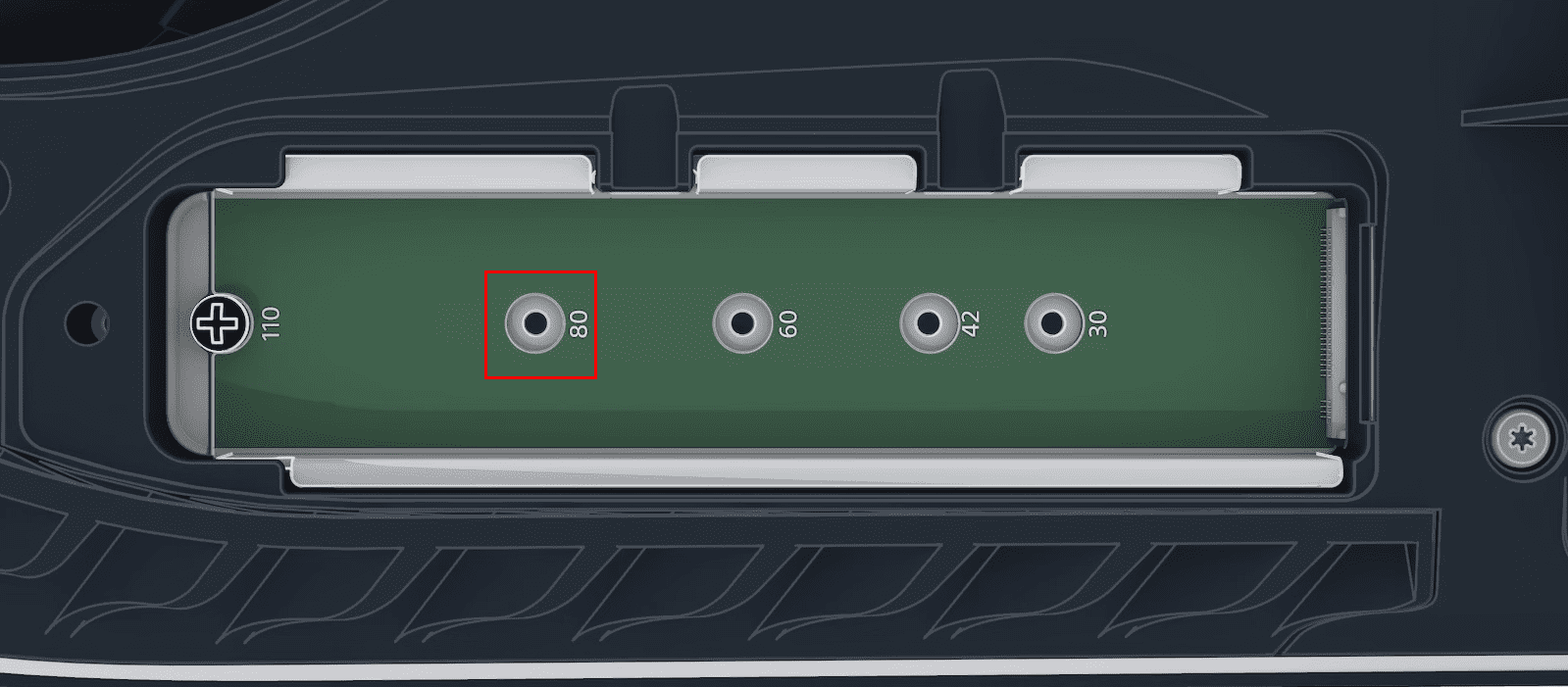
Bland ovanstående är 2280 den vanliga bredd- och längdnormen för NVMe SSD:er. Detta är samma storlek som M.2 SSD:er används på PC-moderkort. Så om du har en matchande SSD-krets kan du använda den.
Observera också att M.2 SATA SSD:er inte är kompatibla med PS5. Bilden nedan visar skillnaden mellan en M.2 SATA och M.2 SSD.
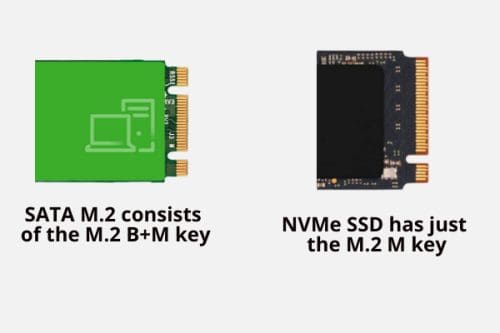
Slutligen måste du skaffa följande ytterligare artiklar om du vill installera M.2 SSD själv:
Så dessa är de PS5 SSD krav du måste följa för att undvika att köpa en inkompatibel NVMe SSD för att utöka den interna lagringen på din PS5-konsol eller Digital Edition-enhet. Notera dessa krav i en anteckningsapp och gå sedan och handla en kompatibel M.2 SSD.
Glöm inte att kommentera nedan om du vill dela din praktiska erfarenhet av att utöka den interna lagringen på en PS5-spelkonsol från Sony. Vidarebefordra denna artikel till dina vänner, fans, följare och familjemedlemmar om de letar efter att utöka lagringen av PS5.
Nästa steg, Hur man installerar en NVMe SSD i en stationär dator och bärbar dator.
Om du har ont om intern lagringsutrymme på din Sony PlayStation 5 eller PS5, kanske du vill veta PS5 NVMe kraven för lagringsutvidgning
Har du problem med att ansluta din PS5 till internet? Vi visar effektiva lösningar för att åtgärda vanliga PS5-anslutningsproblem.
Om du letar efter att uppgradera din setup, kolla in denna lista över väsentlig utrustning för spelare för att förbättra din spelupplevelse.
Om du har ont om intern lagringsutrymme på din Sony PlayStation 5 eller PS5, kanske du vill veta PS5 NVMe kraven för lagringsutvidgning
Letar du efter sätt att uppgradera PS5 intern lagring? Det här är den bästa guiden du kan hitta på webben om PS5 lagringsuppgradering.
Steam Deck är en kraftfull handhållen enhet som gör att du kan spela PC-spel på språng. En av de största fördelarna med att använda Steam Deck för att spela
Ta reda på hur du åtgärdar felet "misslyckad anslutning till servern" med felkod 4008 när du försöker spela Warhammer 40,000: Darktide, och lär dig varför detta fel uppstår.
Ta reda på hur du hanterar krascher i Black Myth: Wukong så att du kan njuta av detta spännande action-RPG utan avbrott.
Frequent Steam crashes on PC can have any number of causes. Here are 9 possible fixes that can help get you back to gaming.
Upptäck vår lista över de 8 bästa trådlösa hörlurarna du kan välja beroende på din budget, livsstil och behov.
Får du ett felmeddelande "VAC kunde inte verifiera din spelsession på CS:GO? Vi har 5 sätt att fixa VAC kunde inte verifiera spelsessionsfelet.
Få en bättre spelupplevelse och anslut din VR Oculus Quest 2 till din PC med guider för både trådad och trådlös anslutning.









